Page 25 of 105

Radio25Priklic postaj
V glavnem meniju radia izberite
možnost Presets (Prednastavitve) ,
nato pa na kratko pritisnite
prednastavljeni gumb želene postaje.
Sistem posredovanja podatkov prek radijskegasprejemnika (Radio DataSystem)
RDS je storitev FM postaj, ki bistveno
olajša iskanje želene postaje in njen
nemoten sprejem.
Prednosti RDS ● Na zaslonu se namesto frekvence postaje izpiše imenjenega programa.
● Med iskanjem postaj Infotainment sistem naravna
samo RDS postaje.● Infotainment sistem vedno naravna najbolj sprejemljivo
frekvenco naravnane postaje v
smislu AF (Alternative
Frequency).
● Odvisno od radijske postaje Infotainment sistem izpiše na
zaslonu tekst radia, ki lahko
vsebuje, na primer, informacije o
trenutnem programu.
Konfiguracija RDS
V glavnem meniju radia izberite
OPTIONS (MOŽNOSTI) , nato pa
Radio settings (Nastavitve radia) , da
odprete meni za nastavitev funkcije
RDS.
Vklop funkcije RDS
Izberite General (Splošno) , nato pa
vklopite možnost Alternative
frequency (Najboljši sprejem) .
Če je vklopljena možnost Alternative
frequency (Najboljši sprejem) , se v
spodnji vrstici glavnega menija radia
prikaže ikona RDS.Radio tekst
Če je funkcija RDS vklopljena, je pod
imenom postaje prikaz informacij o
trenutno nastavljeni radijski postaji ali trenutno predvajanem glasbenem
posnetku.
Če želite prikazati ali skriti
informacije, vključite ali izključite
Display radio text (Prikaži besedilo
radia) .
Cestnoprometna obvestila
Številne postaje, ki uporabljajo RDS,
oddajajo tudi prometna obvestila. Če je funkcija prometnih obvestil
vklopljena, se v času oddajanja
prometnega obvestila predvajanje
radijskega programa oziroma
drugega medija začasno prekine.
Izberite Announcements (Oznanila) ,
nato pa vklopite ali izklopite možnost
Traffic announcement (Prometno
oznanilo) .
Če je vklopljena možnost Traffic
announcement (Prometno oznanilo) ,
se v spodnji vrstici glavnega menija
radia prikaže ikona TA.
Page 26 of 105

26RadioDigitalni avdio sprejem
Digitalni avdio sprejem (DAB)
predvaja radijske postaje digitalno.
DAB postaje so na zaslonu prikazane
z nazivom programa namesto
oddajne frekvence.
Splošne informacije ● S sistemom DAB je lahko predvajanih več radijskih
programov (storitev) v enem
skupku.
● Poleg visokokakovostnih digitalnih avdio storitev je DAB
sposoben predvajati tudi
podatke, povezane s programom in druge podatkovne storitve,
vključno s prometnimi in
potovalnimi informacijami.
● Takoj ko DAB sprejemnik lahko ujame signal, ki ga pošlje
oddajnik (tudi če je signal zelo
šibak), je zagotovljeno zvočno
predvajanje.
● V primeru slabega sprejema se glasnost samodejno zmanjša, daprepreči neprijeten hrup.Če je signal DAB preveč moten,
da bi ga sprejemnik lahko
predvajal, se sprejem povsem
prekine. To lahko preprečite tako,
da vklopite funkcijo samodejnega
spremljanja DAB-FM, ki je
opisana v nadaljevanju.
● Motnje, ki jih povzročijo oddajniki
s podobno valovno dolžino (AM
ali FM postaje, kar je za le-te
značilno), se pri DAB ne
pojavljajo.
● Če DAB signal odbijejo naravne ovire ali stavbe, je kakovost
sprejema še boljša, kar se pri FM in AM sprejemu bistveno pokvari.
● Ko je omogočen sprejem DAB, ostane sprejemnik FM
Infotainment sistema dejaven v
ozadju in stalno išče dostopne
postaje FM z najboljšim
sprejemom. Če je vključena
funkcija Traffic announcement
(Prometno oznanilo) 3 25, se
predvajajo prometna obvestila
postaje FM z najmočnejšim
sprejemom. Izklopite Traffic
announcement (Prometnooznanilo) , če ne želite prekinjati
sprejema DAB z obvestili o
prometu FM.
DAB obvestila
Številne DAB postaje poleg glasbenih programov oddajajo tudi obvestila
različnih kategorij. Če vključite
nekatere ali vse kategorije, se
aktualna DAB storitev med
oddajanjem obvestil teh kategorij
prekine.
V glavnem meniju radijskega
sprejemnika izberite OPTIONS
(MOŽNOSTI) , nato pa Radio settings
(Nastavitve radia) in Announcements
(Oznanila) .
Aktivirajte želene kategorije obvestil,
npr. News (Novice) ali Weather
(Vreme) . Izbirate lahko različne
kategorije obvestil istočasno.
Povezovanje FM-DAB
Ta funkcija omogoči menjavo postaje FM na ustrezno postajo DAB in
obratno.
Page 27 of 105

Radio27Do menjave postaje FM na postajo
DAB pride takoj ko je ustrezna
postaja DAB na voljo. Zato
priporočamo, da priljubljene postaje
shranite kot DAB postaje in se tako
izognete pogostim menjavanjem
postaj.
Do menjave postaje DAB na postajo
FM pride, če je signal prešibek, da bi
ga sprejemnik zaznal.
Vklop
Predpogoj je, da je možnost
Alternative frequency (Najboljši
sprejem) vklopljena preden je
mogoče vklopiti povezovanje FM-
DAB.
Če želite vklopiti povezovanje FM-
DAB, izberite OPTIONS
(MOŽNOSTI) v glavnem meniju radia
in nato izberite FM-DAB Follow-up
(Spremljanje FM-DAB) v Radio
settings (Nastavitve radia) .
Naslednji simbol bo prikazan, ko je
povezovanje FM-DAB vklopljeno:
Deaktiviranje
Če želite izklopiti povezovanje FM- DAB, izberite OPTIONS
(MOŽNOSTI) v glavnem meniju radia
in nato prekličite izbiro FM-DAB
Follow-up (Spremljanje FM-DAB) v
Radio settings (Nastavitve radia) .
Povezovanje FM-DAB se bo samodejno izklopilo, če je izklopljena
možnost Alternative frequency
(Najboljši sprejem) .
Page 28 of 105

28Zunanje napraveZunanje napraveSplošne informacije.....................28
Predvajanje zvoka .......................29
Prikazovanje slik ..........................30
Uporaba aplikacij za pametni
telefon .......................................... 31Splošne informacije
USB vhod je na sredinski konzoli.Svarilo
Ne uporabljajte USB-zvezdišč, da
ne bi prišlo do okvare sistema.
Opomba
USB-vhod mora biti vedno čist in
suh.
USB-vhoda
V vhod USB je mogoče priključiti MP3 predvajalnik, USB napravo, SD
kartico (prek USB konektorja /
adapterja), iPod ali pametni telefon.
Sistem Infotainment lahko prek
naprav USB predvaja zvočne
datoteke in prikazuje slikovne
datoteke.
S priklopom na USB-vhod je različne
funkcije zgoraj omenjenih naprav
mogoče upravljati preko upravljalnih
elementov in menijev Infotainment
sistema.
Opomba
Infotainment sistem ne podpira vseh
zunanjih naprav.
Povezava / odstranitev naprave
Priključite eno od zgoraj omenjenih
naprav na USB-vhod. Če je potrebno, uporabite ustrezen priključni kabel.
Predvajanje glasbe se začne
samodejno.
Opomba
Če datotek v priključenem USB
pomnilniku ni mogoče brati, se
pojavi ustrezno sporočilo o napaki in Infotainment sistem samodejno
preklopi na prejšnjo funkcijo.
Če želite odstraniti pomnilniško
napravo USB, najprej izberite drugo
funkcijo, nato pa odstranite
pomnilniško napravo USB.Svarilo
Izogibajte se izklapljanju naprave
med predvajanjem. To bi lahko poškodovalo napravo ali
Infotainment sistem.
Page 29 of 105

Zunanje naprave29Pretakanje zvoka prek povezave
Bluetooth
Funkcija pretakanja omogoča
poslušanje glasbe iz pametnega
telefona.
Podroben opis postopka vzpostavitve
Bluetooth povezave 3 48.
Če se predvajanje glasbe ne začne
samodejno, ga boste morda
predvajanje morali začeti na
pametnem telefonu.
Najprej nastavite glasnost na
pametnem telefonu (na visoko
raven). Nato nastavite glasnost
sistema Infotainment.
Formati datotek
Zvočni sistem podpira različne oblike datotek.
Predvajanje zvoka
Vključitev funkcije predvajanja
glasbe
Priključitev naprave USB ali
Bluetooth 3 28.Če je naprava že povezana,
predvajanje shranjenih glasbenih
datotek pa ni aktivno:
Pritisnite b, izberite možnost
SOURCES (VIRI) , nato pa izberite
ustrezni vir.
Predvajanje avdio datotek se začne
samodejno.
Funkcije predvajanja
Prekinitev ali obnovitev predvajanja
Za prekinitev predvajanja se
dotaknite 5. Zaslonski gumb se
spremeni v 4.
Za nadaljevanje predvajanja se
dotaknite 4.Predvajanje prejšnjega ali
naslednjega posnetka
Pritisnite P ali Q.Hitro predvajanje naprej/nazaj
Dotaknite se in držite P ali Q.
Spustite, da se vrnete na običajen način predvajanja.
Namesto tega lahko premaknete drsnik, ki prikazuje položaj trenutne
skladbe, na levo ali desno.Naključno ponavljanje skladb
S pritiskanjem gumba lahko
preklapljate med vsemi
razpoložljivimi načini naključnega
predvajanja.
1 : predvajanje skladb na trenutno
izbranem seznamu (albuma,
izvajalca ipd.) v naključnem vrstnem
redu.
2 : predvajanje vseh posnetkov,
shranjenih v povezani napravi, v
naključnem zaporedju.
k : predvajanje skladb na trenutno
izbranem seznamu (albuma,
izvajalca ipd.) v trenutnem vrstnem
redu.
Page 30 of 105

30Zunanje napravePonavljanje predvajanja
S pritiskanjem rega gumba vklopite in izklopite ponavljanje predvajanja.
3 : ponovitev predvajanja
posnetkov na trenutnem seznamu
(albuma, izvajalca ipd.).
f : predvajanje skladb na trenutno
izbranem seznamu (albuma,
izvajalca ipd.) v trenutnem vrstnem
redu.
Funkcije iskanja glasbe
(na voljo samo pri napravah,
povezanih prek povezave USB)
Svoje glasbene datoteke lahko
razvrstite po različnih merilih. Za
brskanje po datotekah, ki so
shranjene v povezani USB-napravi, sta na voljo dve možnosti.Brskanje prek glavnega menija
Če želite spremeniti trenutno aktivno
USB-napravo, pritisnite SOURCES
(VIRI) in izberite želeni vir. Prikaže se
ustrezen glavni meni.
Pritisnite gumb, ki označuje trenutni
kriterij razvrščanja npr. Sort: Album
(Razvrsti: album) ali Sort: Artist(Razvrsti: izvajalec) , nato pa izberite
novi kriterij razvrščanja. Razvrščanje
se izvede.
Izberite List (Seznam) , nato pa
izberite ustrezni posnetek.
Predvajanje izbranega posnetka se
začne.Brskanje prek menija naprave
Izberite OPTIONS (MOŽNOSTI) ,
nato pa izberite Music files (Glasbene
datoteke) .
Če želite spremeniti trenutno USB-
napravo, izberite možnost Other
(Drugo) .
Izberite želeni kriterij razvrščanja,
npr. Albums (Albumi) ali Artists
(Izvajalci) , nato pa izberite želeni
posnetek.
Predvajanje izbranega posnetka se
začne.
Prikazovanje slik
Na zaslonu lahko predvajate slike,
shranjene v USB-napravi.
Vklop predvajalnika slik
Priključitev USB-naprave 3 28.
Če je naprava povezana, predvajalnik
slike pa ni aktiven:
Pritisnite b, izberite OPTIONS
(MOŽNOSTI) , nato pa izberite
Managing photos (Upravljanje
fotografij) .
Izberite želeno sliko.
Sistem začne samodejno predvajati
diaprojekcijo vseh slik, ki so
shranjene v napravi.
Če želite prikazati menijsko vrstico,
se dotaknite zaslona.
Ogled prejšnje ali naslednje slike Pritisnite f ali g .
Page 31 of 105

Zunanje naprave31Začetek ali zaustavitev
diaprojekcije
Za ogled slik na napravi USB v načinu
računalniške projekcije izberite 4.
Za dokončanje diaprojekcije pritisnite
5 .
Uporaba aplikacij za pametni telefon
Projekcija telefona Aplikacije za projekcijo telefona Apple
CarPlay in Android Auto prikazujejo
izbrane aplikacije z vašega
pametnega telefona na
informacijskem prikazovalniku in
omogočajo upravljanje neposredno z
upravnimi elementi Infotainment
sistema.
Preverite pri proizvajalcu naprave, ali
je ta funkcija združljiva z vašim
pametnim telefonom in ali je ta
aplikacija na voljo v državi, kjer ste.
Priprava pametnega telefona
iPhone ®
: prepričajte se, da je v vašem
telefonu aktivirana Siri ®
.Androidni telefon: Prenesite
aplikacijo Android Auto iz trgovine
Google Play™ v svoj telefon.
Povezava s pametnim telefonomiPhone
Telefon priključite v USB-vhod 3 28.
Če je telefone že povezan prek povezave Bluetooth, se pri priključitvi
v USB-vhod in zagonu aplikacije
Apple Car Play, povezava Bluetooth prekine.Androidni telefon
Telefon povežite prek povezave
Bluetooth 3 48, nato pa ga
priključite v USB-vhod 3 28.
Zagon projekcije telefona
Pritisnite d, nato pa pritisnite
Apple CarPlay oziroma Android Auto .
Prikazani zaslon projekcije telefona je odvisen od vašega pametnega
telefona in različice programske
opreme.
Vrnitev na zaslon Infotainment
sistema
Pritisnite gumb b na upravljalni
plošči.
Page 32 of 105

32VodenjeVodenjeSplošne informacije.....................32
Uporaba ....................................... 33
Vnos cilja ..................................... 37
Vodenje ........................................ 41Splošne informacije
To poglavje obravnava vgrajeni
navigacijski sistem, ki vas vodi do
želenih ciljev.
Pri izračunu poti se upošteva sedanje
stanje prometa. V ta namen sprejema
Infotainment sistem prometna
obvestila sprejemnega območja,
skozi katerega potujete prek RDS
TMC funkcije.
Navigacijski sistem pa vendarle ne more računati na nagle prometnespremembe, nenadne prometne
nesreče, težave, nevarnost,
opozorila, do katerih pride nenadno in nenapovedano (npr. delo na cesti).Svarilo
Uporaba navigacijskega sistem ne odvezuje voznika obveznosti in
odgovornosti primernega
obnašanja na cesti. Prometne
predpise moramo vedno
upoštevati. Če informacije
navigacijskega vodiča
nasprotujejo prometnim
predpisom, imajo prometni
predpisi vedno prednost.
Delovanje navigacijskega
sistema
Navigacijski sistem zaznava položaj in premikanje vozila s pomočjo
senzorjev. Prevožena pot se
ugotavlja prek signala merilnika
hitrosti in senzorja, ki zaznava
zavijanje vozila. Položaj se določa z
GPS sateliti (Global Positioning
System).
S primerjavo signala senzorjev in
digitalnih zemljevidov je mogoče določiti položaj z natančnostjo
približno 10 metrov.
Sistem deluje tudi v primeru slabšega
sprejema GPS. Vendar je natančnost pri določanju položaja manjša.
Po vnosu ciljnega naslova ali
zanimive točke (najbližja bencinska črpalka, hotel itd.) se izračuna pot od
trenutne lokacije do izbranega cilja.
Vodenje po poti je izvedeno prek
glasovnih navodil in puščice ter s
pomočjo barvnega zemljevida.
 1
1 2
2 3
3 4
4 5
5 6
6 7
7 8
8 9
9 10
10 11
11 12
12 13
13 14
14 15
15 16
16 17
17 18
18 19
19 20
20 21
21 22
22 23
23 24
24 25
25 26
26 27
27 28
28 29
29 30
30 31
31 32
32 33
33 34
34 35
35 36
36 37
37 38
38 39
39 40
40 41
41 42
42 43
43 44
44 45
45 46
46 47
47 48
48 49
49 50
50 51
51 52
52 53
53 54
54 55
55 56
56 57
57 58
58 59
59 60
60 61
61 62
62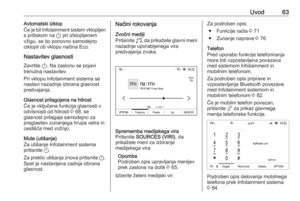 63
63 64
64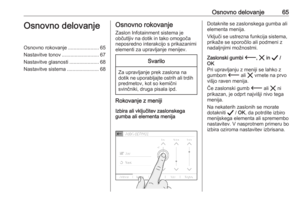 65
65 66
66 67
67 68
68 69
69 70
70 71
71 72
72 73
73 74
74 75
75 76
76 77
77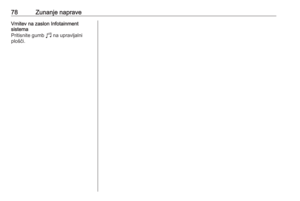 78
78 79
79 80
80 81
81 82
82 83
83 84
84 85
85 86
86 87
87 88
88 89
89 90
90 91
91 92
92 93
93 94
94 95
95 96
96 97
97 98
98 99
99 100
100 101
101 102
102 103
103 104
104






